홍콩에서 공부하고 있는 사촌이 최근에 문제에 봉착했습니다. 학교에서는 왓츠앱(WhatsApp)으로 채팅하는 것이 익숙하고, 내용 중 일부는 아이폰으로 학술세미나 수정과 졸업 논문에 대한 내용이다. 하지만 그는 다음 달 교환학생으로 중국 본토로 이동할 예정이지만 그곳에서는 WhatsApp을 사용할 수 없습니다. 그래서 그는 중국 본토에서 모바일 카드를 사용하여 iPhone의 콘텐츠를 Android 휴대폰으로 전송하여 참고 자료를 작성하려고 합니다.
여기에 문제가 있습니다. WhatsApp을 iPhone에서 Android 로 전송하는 방법은 무엇입니까 ? 일부 사람들은 WhatsApp이 Facebook의 크로스 플랫폼 메시징 앱이라는 것을 알고 있지만 iOS 및 Android 와 같은 다양한 플랫폼 간의 채팅 기록 무료 전송을 지원하지 않습니다.
"iPhone에서 Android WhatsApp로 마이그레이션"을 검색하면 결과가 어리둥절할 수 있습니다. 하지만 다음 5가지 프로그램은 여러분에게 영감을 줄 수 있습니다.

#1 iPhone에서 Android #1 How to Transfer WhatsApp from iPhone to - iPhone WhatsApp 전송(최고)
#2 iPhone의 WhatsApp을 Android #2 How to Backup WhatsApp on iPhone to - WhatsApp 백업 기능
#3 iPhone에서 Android #3 How to Transfer WhatsApp Messages from iPhone to - Backuptrans
#4 iPhone에서 Android 휴대폰 #4 How to Import WhatsApp Messages/Chat from iPhone to - 이메일 채팅
#5 iPhone에서 Android #5 How to Transfer WhatsApp Data from iPhone to - WazzapMigrator
우리의 일일 채팅 기록은 흔한 일이지만, 정말로 iPhone의 WhatsApp을 내 사촌처럼 Android 휴대폰으로 전송해야 한다면 다양한 방법으로 복구 소프트웨어를 사용할 것입니다. 이 문제가 발생하면 iPhone WhatsApp Transfer를 사용 하면 걱정할 필요가 없습니다. iDevice와 Android 휴대폰 간의 작업 전송뿐만 아니라 WhatsApp 전송을 완료하는 데 도움이 될 수 있습니다.
iPhone WhatsApp Transfer의 4가지 인기 기능은 다음과 같습니다.
> iPhone/iPad에서 Android 로 또는 Android 에서 iPhone/iPad로 첨부 파일을 포함하여 WhatsApp의 모든 대화 내용을 전송합니다.
> 추가 사용을 위해 WhatsApp 메시지를 HTML 형식으로 컴퓨터에 선택적으로 내보내고 PC에서 원치 않는 메시지를 삭제합니다.
> 단 한 번의 클릭으로 WhatsApp 대화를 백업하고 Android 또는 iOS 장치로 복원합니다.
> iOS 에서 Kik, Viber, LINE 또는 Wechat의 개인 채팅 및 그룹 채팅을 백업하세요.
추가 자료 : iPhone에서 Android 로 전송 소프트웨어 상위 9개: iPhone에서 Android 로 파일 전송
당신은 무엇을 기다리고 있습니까? 지금 다운로드하시겠습니까?
이제 WhatsApp iPhone에서 Android 로 전송 절차를 수행하는 방법은 무엇입니까? 가이드는 다음과 같습니다.
> 1단계. PC에 WhatsApp을 설치 및 시작하고 인터페이스에서 " WhatsApp Transfer " 모듈을 선택합니다. 그런 다음 인터페이스가 표시되면 " WhatsApp 메시지 전송 "을 클릭하세요.

> 2단계. 자동 감지를 위해 iPhone과 Android 휴대폰을 모두 컴퓨터에 연결합니다. 연결이 완료되면 아래와 같은 창이 나타납니다.

> 3단계. " 전송 "을 눌러 메시지 전송을 시작하세요. 그런 다음 " 예 "를 눌러 앞으로 나아갈 전송 작업을 확인해야 합니다. iPhone 복원이 완료되면 휴대폰을 연결 해제하세요.

주의 사항: 전송을 클릭하면 대상 Android iPhone의 기존 WhatsApp 메시지가 지워집니다. 필요한 경우 Android Mac 또는 Windows PC에 미리 백업할 수 있습니다.
WhatsApp 백업 기능의 이름에서 알 수 있듯이 iPhone WhatsApp 메시지를 iCloud에 백업한 다음 복구해야 합니다. 이 방법을 사용하면 휴대폰을 컴퓨터에 연결할 필요가 없지만 iCloud에 로그인하려면 iPhone ID를 두 번 입력해야 합니다.
WhatsApp 백업 기능을 사용하여 iPhone에서 Android 로 WhatsApp 백업을 전송하는 방법은 다음과 같습니다.
> 1단계. iPhone에서 WhatsApp을 시작하고 계정에 로그인하세요. 그런 다음 설정 > 채팅 설정 > 채팅 백업으로 이동합니다.
> 2단계. 준비된 대로 " 지금 백업 "을 클릭하여 iPhone에서 WhatsApp 메시지를 백업하세요.
> Step 3. WhatsApp을 설치하고 동일한 iPhone 계정을 입력하여 Android 모바일에서 로그인하세요. 그런 다음 " 메시지 백업 발견 "이 보이면 " 복원 "을 눌러 WhatsApp 메시지를 Android 로 복구하세요.

참고: iPhone에서 Android 로 문자 메시지를 전송하는 방법을 알고 싶다면 여기를 클릭하세요>> .
Backuptrans 는 WhatsApp을 Android 에서 iPhone으로 전송하고 메시지를 병합하는 데 도움을 주는 유료 프로그램입니다 . 또한 이를 사용하여 iPhone 또는 Android 에서 PC로 WhatsApp 메시지를 전송할 수도 있습니다.
참조: BackupTrans 검토: BackupTrans란 무엇이며 어떻게 사용합니까?
Backuptrans를 사용하여 iPhone에서 Android 로 WhatsApp을 백업/동기화하는 방법에 대한 단계:
> Step 1. PC에서 이 앱을 다운로드하여 설치하고 엽니다. USB 케이블을 통해 iPhone과 Android 휴대폰을 모두 PC에 연결하세요. 연결되면 앱에서 iPhone의 백업 메시지를 알려주는 정보를 팝업으로 표시합니다.
> 2단계. 인터페이스에서 iPhone을 탭하여 iPhone에서 Android 로 메시지 전송 옵션을 선택합니다. 그러면 잠시 후 전송 작업이 완료됩니다.

더 읽어보세요 :
iPhone에서 Huawei로 WhatsApp을 전송하는 3가지 방법
iPhone에서 Sony로 전송을 완료하는 4가지 스마트한 방법
WhatsApp 메시지와 첨부 파일이 많지 않고 iPhone에서 Android 로 WhatsApp 메시지를 무료로 전송하려는 경우 WhatsApp iOS 에서 Android 로 전송하기 위한 이메일 채팅을 선택할 수 있습니다. 선택적으로 메시지를 전송하고 다른 사람과 채팅을 공유할 수 있습니다. 그러나 이 기능에 익숙하지 않은 일부 친구에게는 다음 단계가 매우 중요합니다.
이제 이메일 채팅을 통해 iPhone WhatsApp 백업을 Android 전화로 전송하는 방법은 다음과 같습니다.
> 1단계. iPhone에서 WhatsApp을 열고 이메일로 보낼 채팅을 선택한 후 채팅 이름을 탭하여 연락처 정보를 입력하세요.
> 2단계. iPhone에서 WhatsApp을 시작하고 설정 > 채팅 설정으로 이동하여 전송할 WhatsApp 메시지를 선택하세요.
> 3단계. 왼쪽 사이드바에서 WhatsApp 연락처를 선택하여 연락처 정보를 입력하세요. 다음으로 " 더보기 "를 눌러 " 채팅 내보내기 "를 선택하세요. 그런 다음 필요에 따라 " 미디어 첨부 " 또는 " 미디어 없음 "을 선택할 수 있습니다.
> 4단계. 이메일 주소를 입력하고 " 보내기 "를 눌러 iOS Android WhatsApp 메시지로 이동하세요. 그런 다음 일반적으로 이메일을 확인하는 것과 같은 방식으로 Android 휴대폰에서 WhatsApp 메시지를 확인할 수 있습니다.

추가 자료 : Android 에서 이메일 계정을 백업하는 쉬운 단계
WazzapMigrator 는 충전 도구이기도 하지만 작동이 다른 도구보다 더 복잡합니다. WhatsApp을 전송하는 동안 먼저 iPhone에서 PC로 WhatsApp을 전송한 다음 PC에서 Android 로 메시지를 복원해야 합니다.
다음은 WazzapMigrator를 사용하여 iPhone에서 Android 로 WhatsApp 데이터를 전송하는 방법입니다.
> Step 1. iPhone과 Android 휴대폰을 모두 PC에 연결합니다. 그런 다음 WazzapMigrator를 다운로드하여 설치한 후 Android 휴대폰에 설치하세요.
> Step 2. iPhone에서 " ChatStorage.sqlite " 위치를 찾아 PC의 기존 폴더나 새 폴더로 전송합니다.
> 3단계. Android 휴대폰에서 프로그램을 열고 " iPhone 아카이브 선택 "을 클릭합니다. 그런 다음 복원할 전송된 WhatsApp 메시지를 선택하세요.
> 4단계. WazzapMigrator 화면에 " 전환 성공 " 팝업이 나타나면 Android 에서 WhatsApp을 시작하여 그곳에서 채팅 기록을 확인하세요.
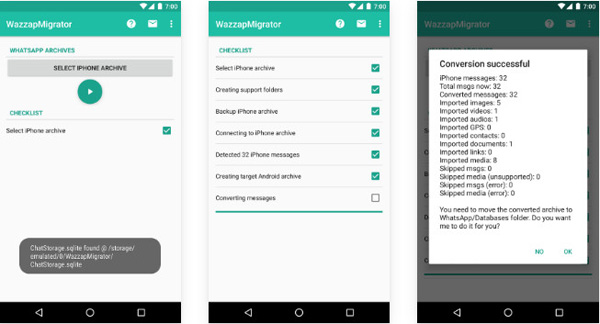
팁: 첨부 파일도 전송하려는 경우 앱 인터페이스에서 WhatsApp 및 미디어 위치를 찾아 위와 같이 PC로 내보낸 다음 Android 로 복원할 수 있습니다.
한마디로, 이 5가지 방법은 모두 WhatsApp 대화를 iOS 에서 Android 로 전송해 볼 가치가 있습니다. 객관적인 관점에서 볼 때 첫 번째 프로그램인 iPhone WhatsApp Transfer는 작동이 간단하고, 다양한 유형의 장치 간에 전송이 쉽고, 빠르고 안전하기 때문에 iPhone에서 Android 로 WhatsApp을 전송하는 데 가장 적합합니다. 물론 다른 수단도 취할 수 있지만, 3번째와 5번째 방법은 비용 효율적이지 않고 조작도 쉽지 않으며, 2번째와 4번째 솔루션은 소량의 WhatsApp 채팅 기록을 iPhone에서 Android 로 전송하는 데 적합합니다.
어떤 방법을 원하시나요? 대다수의 WhatsApp 사용자와 귀중한 경험을 공유하게 된 것을 환영합니다.
관련 기사:
iPhone에서 새 iPhone으로 WhatsApp 메시지를 전송하는 상위 5가지 방법
모든 WhatsApp 채팅을 Android 에서 Android 로 전송하는 방법은 무엇입니까?
iCloud에서 Android 로 WhatsApp 기록을 복원하는 방법은 무엇입니까?
잠금 화면에 WhatsApp 위젯을 추가하는 방법은 무엇입니까?